1、为了方便大家学习和理解,教程以下列数据为例。
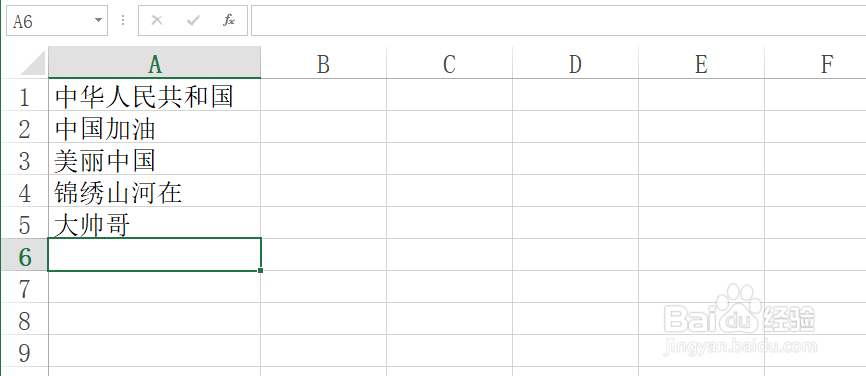
2、选择A列数据。

3、选择菜单栏中的数据命令。
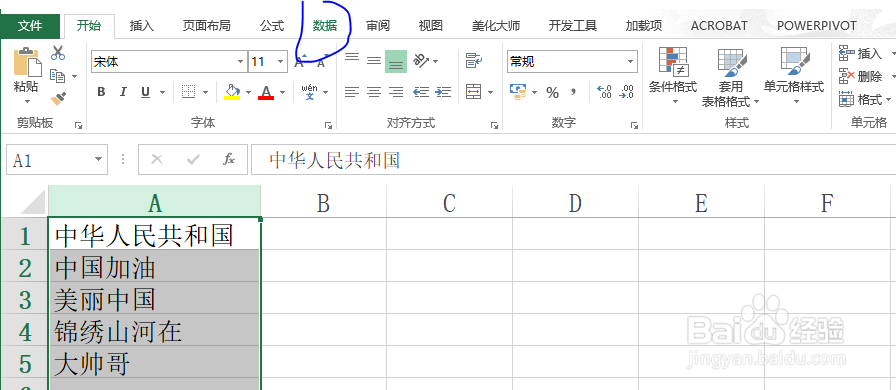
4、选择分列命令。
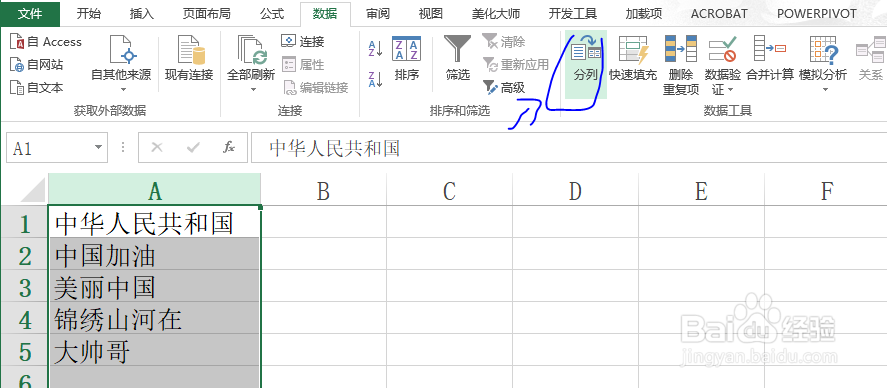
5、选择分列窗口中的固定宽度,然后选择下一步。
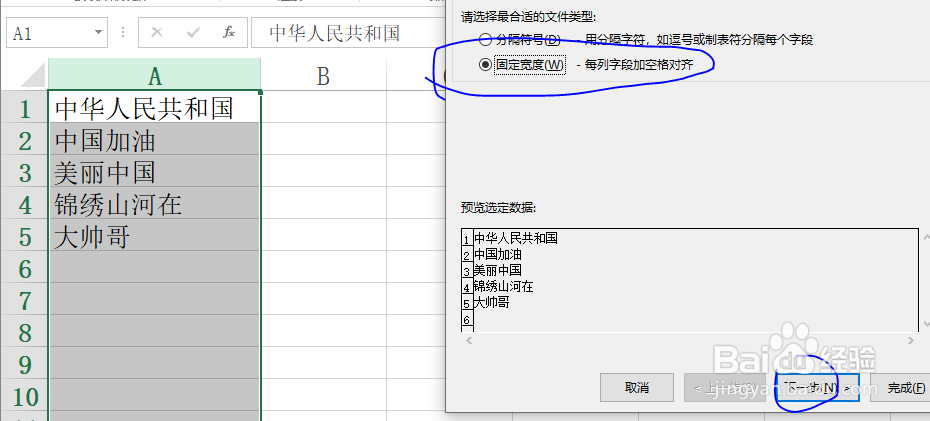
6、设置指定宽度,然后单击完成。
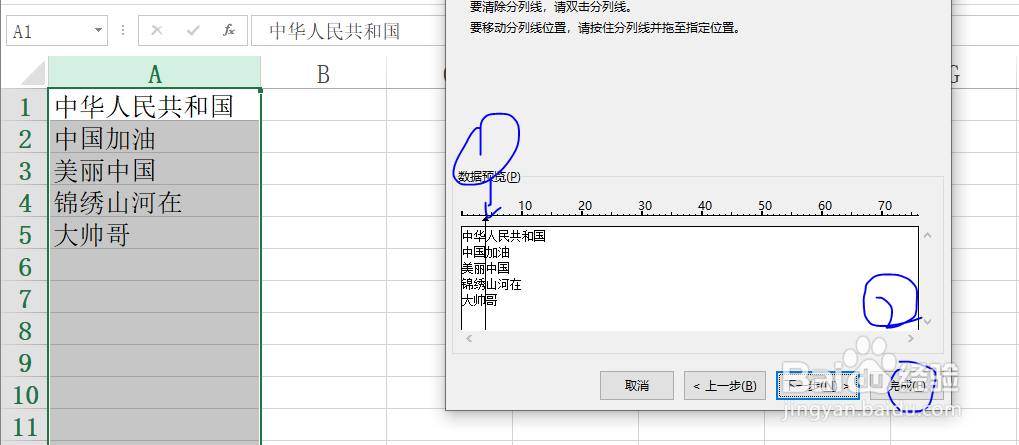
7、结果如图所示,即完成了表格中指定的内容的提取。

时间:2024-10-14 06:03:25
1、为了方便大家学习和理解,教程以下列数据为例。
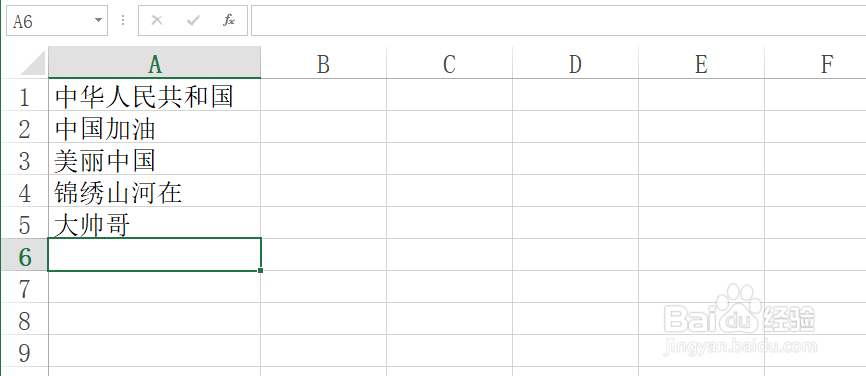
2、选择A列数据。

3、选择菜单栏中的数据命令。
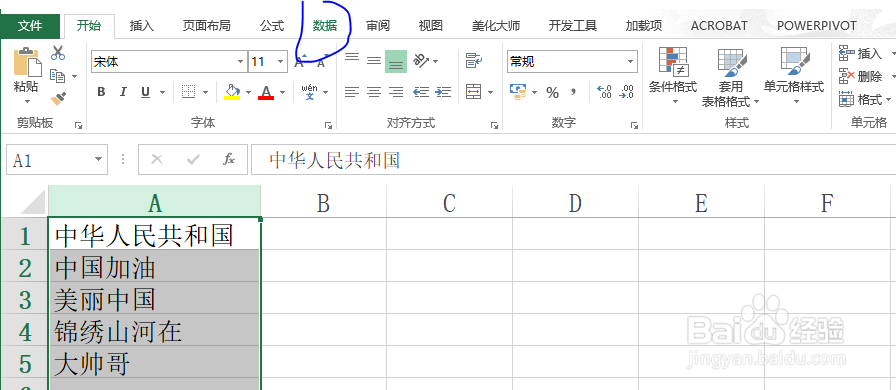
4、选择分列命令。
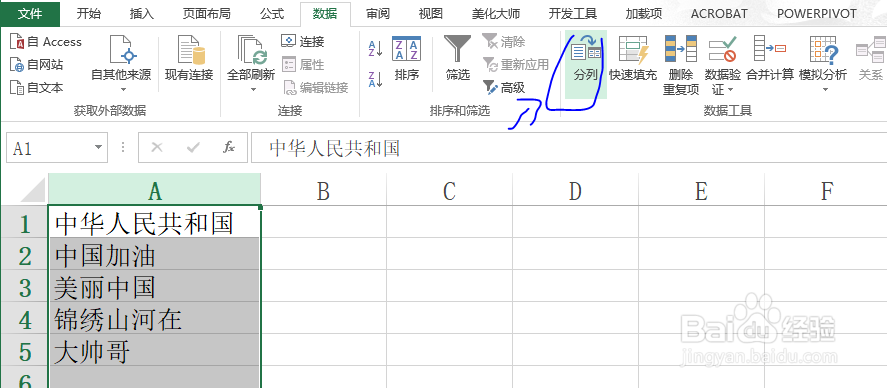
5、选择分列窗口中的固定宽度,然后选择下一步。
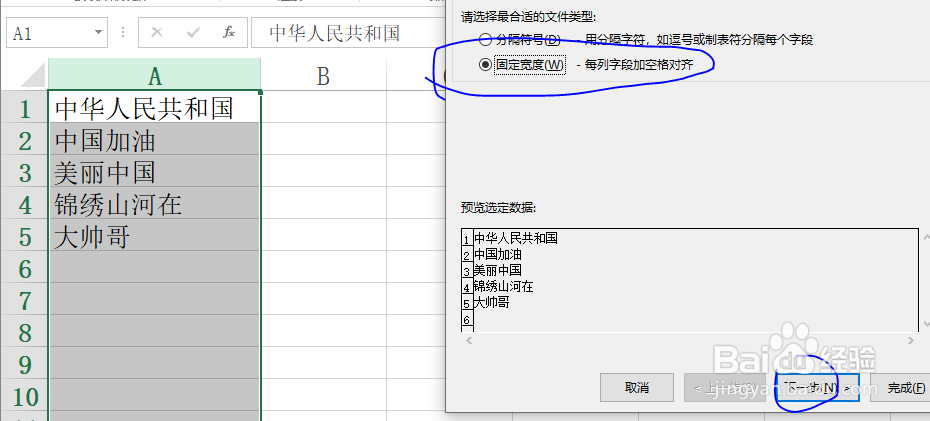
6、设置指定宽度,然后单击完成。
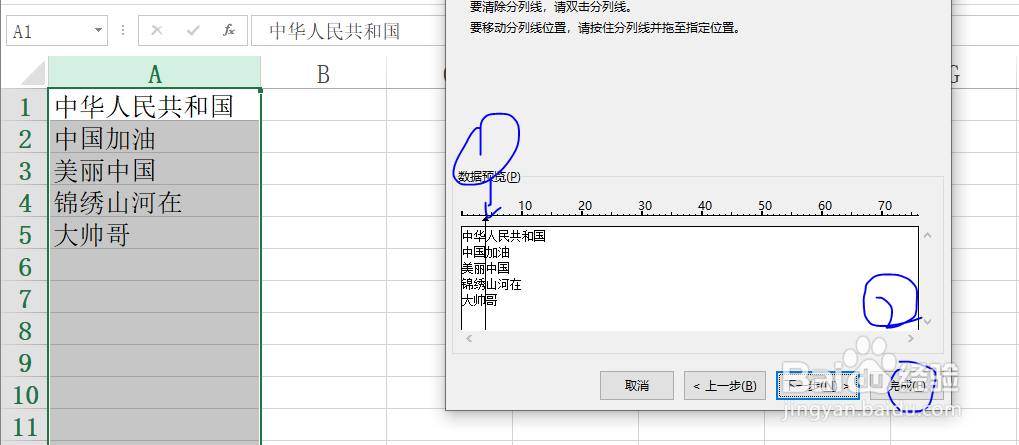
7、结果如图所示,即完成了表格中指定的内容的提取。

